-
大师演示 win7系统任务栏不显示输入法的设置步骤
- 发布日期:2021-03-09 07:00:27 作者:bag198技术 来 源:http://www.bag198.com
win7系统任务栏不显示输入法的问题司空见惯;不少人觉得win7系统任务栏不显示输入法其实并不严重,但是如何解决win7系统任务栏不显示输入法的问题,知道的人却不多;小编简单说两步,你就明白了;1、首先点击win7桌面的开始按钮,选择控制面板; 2、接着在控制面板界面中找到并打开区域和语言;就可以了。如果没太懂,请看下面win7系统任务栏不显示输入法的解决方法的更多介绍。
1、首先点击win7桌面的开始按钮,选择控制面板;
2、接着在控制面板界面中找到并打开区域和语言;
3、然后切换到键盘和语言标签下,点击“更改键盘”,如下图所示:
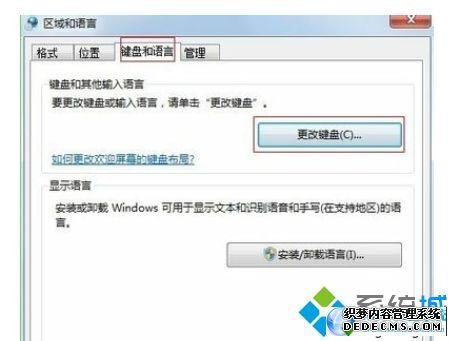
4、最后在语言栏选项下,将“停靠于任务栏”勾选即可,如下图所示:
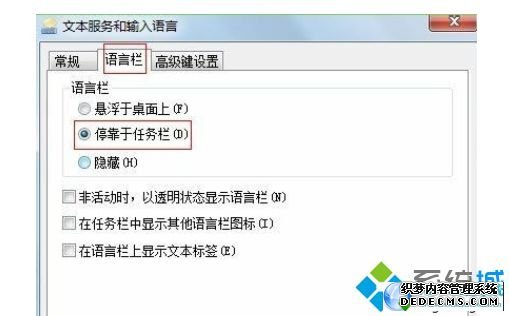
勾选完成之后点击确定保存,再次回到你的win7电脑桌面,任务栏下熟悉的输入法图标是不是就回来了呢?win7系统任务栏中不显示输入法的解决方法就跟大家分享到这里啦,感谢大家对本站的关注与支持,更多精彩内容欢迎继续关注系统城!
看完这篇关于win7系统任务栏不显示输入法的解决方法的教程,方法还是很简单的,如果还有不清楚的可以参考以上的教程,更多精彩内容欢迎继续关注!
 番茄花园 Ghost Win7 32位纯净版 v2019.02
番茄花园 Ghost Win7 32位纯净版 v2019.02 萝卜家园 Ghost Win7 64位纯净版系统下载 v2020.07
萝卜家园 Ghost Win7 64位纯净版系统下载 v2020.07